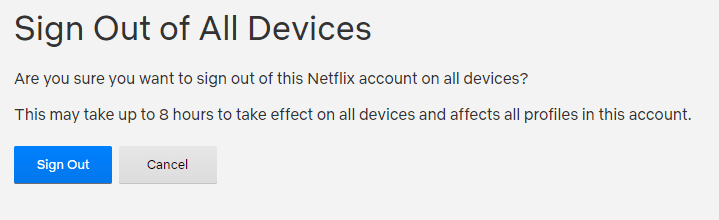ბევრი ადამიანი წვდება მათ Netflix ანგარიშზე მრავალ მოწყობილობაზე. ჭკვიანი ტელევიზორი იდეალურია სახლიდან წვდომისთვის, ხოლო ლეპტოპები, ტაბლეტები და ტელეფონები შესაფერისია მოგზაურობის დროს გამოსაყენებლად. ბევრი ადამიანი საკუთარ ანგარიშზე წვდომას ოჯახსაც უზიარებს, რათა დაეხმაროს ხარჯების შემცირებას.
ზოგჯერ კარგია, რომ შეამოწმოთ, თუ რა მოწყობილობებია შესული თქვენს ანგარიშში, უბრალოდ დარწმუნდებით, რომ არავინ წვდება თქვენს ანგარიშს, რაც არ უნდა იყოს. ამისათვის თქვენ ჯერ უნდა შეხვიდეთ Netflix-ში კომპიუტერიდან. ამის შემდეგ შეგიძლიათ თქვენი ანგარიშის დეტალებზე წვდომა მომხმარებლის პროფილის არჩევით, შემდეგ ზედა მარჯვენა კუთხეში პროფილის ხატულაზე დაწკაპუნებით, შემდეგ "ანგარიშის" დაჭერით.
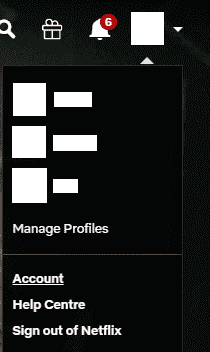
როგორ მართოთ თქვენი სისტემაში შესული მოწყობილობები
ანგარიშის გვერდზე არის სამი ვარიანტი, რომელიც სასარგებლოა თქვენი მოწყობილობების სამართავად, ყველა მათგანი განთავსებულია „პარამეტრების“ ქვეგანყოფილებაში. თქვენ გაქვთ „ჩამოტვირთვის მოწყობილობების მართვა“, „მოწყობილობის ბოლო ნაკადის აქტივობა“ და „გასვლა ყველა მოწყობილობიდან“.
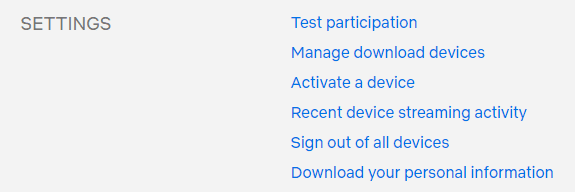
„ჩამოტვირთვის მოწყობილობების მართვა“ გვერდი საშუალებას გაძლევთ გადახედოთ რომელ მოწყობილობებს აქვთ გადმოწერილი კონტენტი შენახული, ბოლოს როდის ჩამოტვირთეს კონტენტი და რა გადაცემები და ეპიზოდები ჩამოტვირთეს.
თუ გსურთ კონტენტის ჩამოტვირთვა სხვა მოწყობილობაზე, მაგრამ არ შეგიძლიათ, რადგან ძალიან ბევრ მოწყობილობას უკვე აქვს კონტენტი, შეგიძლიათ ამოშალოთ მოწყობილობა აქ. მოწყობილობის ამოღება არ ამოიღებს მას თქვენი ანგარიშიდან, სამაგიეროდ, შემდეგ ჯერზე, ის დაუკავშირდება Netflix-ს, ჩამოტვირთვები მოინიშნება როგორც ვადაგასული.
მოწყობილობის ამოსაღებად, უბრალოდ დააწკაპუნეთ შესაბამის ღილაკზე „მოწყობილობის ამოღება“. როგორც კი დაასრულებთ, შეგიძლიათ დაიწყოთ შინაარსის ჩამოტვირთვა ახალ მოწყობილობაზე.
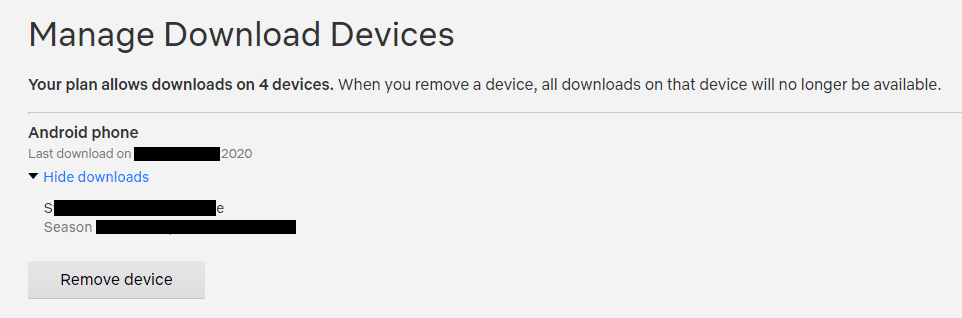
„მოწყობილობის უახლესი ნაკადის აქტივობის ეკრანზე“ შეგიძლიათ იხილოთ მდებარეობები, საიდანაც თქვენს ანგარიშს აქვს კონტენტის სტრიმინგი და უხეშ აღწერას, თუ რა მოწყობილობა იყო გამოყენებული. ამ აქტივობების ჟურნალის გადახედვა დაგეხმარებათ დაინახოთ, აქვს თუ არა ვინმეს წვდომა თქვენს ანგარიშზე ავტორიზაციის გარეშე. სამწუხაროდ, თქვენ არ შეგიძლიათ კონკრეტულად გააფორმოთ ერთი საეჭვო მოწყობილობა.

გვერდი „გასვლა ყველა მოწყობილობიდან“ გაძლევთ საშუალებას გამოხვიდეთ ყველა მოწყობილობაზე თქვენი ანგარიშიდან ღილაკზე „გასვლა“ დაწკაპუნებით.
შენიშვნა: ამ პროცესს შეიძლება რვა საათამდე დასჭირდეს მოქმედება.
ეს პარამეტრი სასარგებლოა, თუ შენიშნეთ საეჭვო აქტივობა თქვენს ანგარიშზე და გსურთ გახვიდეთ ყველასგან და შეცვალოთ პაროლი. სამწუხაროდ, ეს ეხება მხოლოდ ყველა მოწყობილობას, ვიდრე კონკრეტული საეჭვო სესიების მიზანმიმართვა.